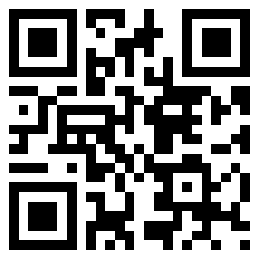对商品详情进行 A/B 测试
为了优化 Google Play 上的商品详情,您可以通过运行实验来找到最适合自己应用的图片和本地化文本。您可以针对自己的主要页面和自定义商品详情页面运行实验。
对于已发布的应用,您可以测试各种变体,并与目前的版本进行对比,从而根据安装数据找到效果最好的变体。在设置测试之前,请先查看运行有效实验的最佳做法。
注意:针对所有语言的实验已重命名为默认图片实验,其功能与重命名之前相同。
实验类型
对于每个应用,您一次可以运行一个默认图片实验,或者同时运行多达五个针对特定本地化语言版本的实验。
默认图片实验
通过默认图片实验,您可以针对应用的默认语言版本的商品详情图片进行实验。实验对象可以包括应用的图标、置顶大图、屏幕截图和宣传视频的各种变体。
如果您应用的商品详情只有一个语言版本:默认图片实验会向所有用户显示。
如果您添加了某个语言版本的本地化图片资源:系统会从您应用的默认图片实验中排除通过该语言版本查看应用的用户。例如,如果应用的默认语言为英语,而其商品详情中包含一个法语本地化版的置顶大图,那么系统会从该实验中排除通过法语版本查看应用的用户(即使测试的是图标,也不例外)。
本地化实验(文字和图片)
通过本地化实验,您可以对应用的图标、置顶大图、屏幕截图、宣传视频和/或应用说明进行实验,最多可测试五种语言版本。只有使用您选定的语言查看应用商品详情的用户才会看到实验变体。
如果应用的商品详情只提供了一种语言的版本,那么只有以应用默认语言查看应用的用户才能看到本地化实验。
第 1 步:创建实验
您可以使用 Play 管理中心创建实验。完成实验后,您还可以通过 Play 管理中心或 Play 管理中心应用查看和应用结果。
登录您的 Play 管理中心。
选择相应的应用。
在左侧菜单中,依次点击商店发布 > 商品详情实验。
点击新建实验。
在“默认图片”下,点击创建。
按照“第 2 步:设置实验”下的说明继续操作。
登录您的 Play 管理中心。
选择相应的应用。
在左侧菜单中,依次点击商店发布 > 商品详情实验。
点击新建实验。
在“针对特定本地化语言版本的实验”下,选择相应语言。
点击创建。
按照“第 2 步:设置实验”下的说明继续操作。
针对一种语言发布本地化实验后,您最多还可以添加四种其他语言的实验。要添加更多实验,请按以下步骤操作:
返回商品详情实验页面。
选择新实验。
如果您无法选择新实验,请确保您没有保存为草稿的实验。您必须先发布所有草稿实验,才能针对其他语言添加新的实验。
第 2 步:设置实验
创建实验后,您可以选择要测试的商品详情、变体和属性。
要设置实验,请按以下步骤操作:
按照屏幕上的说明操作,选择相应商品详情并添加您的定位信息、属性和变体。
如需了解更多信息和提示,请参见下表。
要开始实验,请点击页面顶部的运行实验。要稍后再完成实验的设置,请点击保存。
第 3 步:查看和应用结果
设置实验后,您会在自己的商品详情实验页面上看到以下详细信息。要了解更多详细信息,请选择相应的实验。
进行中的实验
实验:实验的名称
状态:面向一定比例的用户提供的变体数量
开始日期:实验的开始日期
结果:实验结果或数据状态
已完成的实验
实验:实验的名称
类型:默认图片实验或本地化实验
开始日期:实验的开始日期
结束日期:实验的结束时间
结果:已应用或未应用
登录您的 Play 管理中心。
选择相应的应用。
在左侧菜单中,依次点击商店发布 > 商品详情实验。
选择您想要查看的实验。
在“指标”旁边,选择一个指标。
查看结果。
要采用比应用的当前版本效果更好的变体,请选择应用最佳变体。您可以先查看商品详情更改后的效果,再决定是否发布更改。
要保留当前版本,请选择保留。这将更新您的商品详情以沿用当前版本,然后结束实验。
如果实验结果是各个版本的效果不相上下,请选择停止实验。
注意:因您所选的指标不同,各个变体的效果结果也可能有所不同。为了获得最可靠的结果,请查看所有可用的指标后再确定要使用的变体。
打开 Play 管理中心应用
。
选择相应的应用。
向下滚动到“实验”卡片。要详细了解应用的实验,请点按查看详情。从详细视图中,点按某个变体可查看该实验的受众群体、当前安装量和按比例调整的安装量。
要采用比应用的当前版本效果更好的变体,请选择应用最佳变体。您可以先查看商品详情更改后的效果,再决定是否发布更改。
要继续使用当前版本,请选择维持当前版本。这将更新您的商品详情以沿用当前版本,然后结束实验。
注意:效果结果是根据首次安装用户量而得出的数据。要查看根据其他指标得出的结果,请访问 Play 管理中心网站。
选择实验后,您可以查看用户指标和安装量指标来了解每个变体的效果。
用户指标
| 指标 | 定义 |
|---|---|
| 首次安装人数 |
|
| 保留应用的安装人数(1 天)- 仅在 Play 商店网站上提供 |
|
结果
您可以通过两种不同的方式查看反映实验结果的指标:
当前:唯一身份用户数量
按比例调整:用唯一身份用户数量除以受众群体份额而得出的结果
如果您想查看安装人数的绝对数据,请使用当前数据。如果您想查看根据不同的受众群体份额进行了调整的数据(例如:假如 90% 的受众群体看到了其中一个版本,而 10% 的受众群体看到了另一个版本),请使用按比例调整的数据。
| 指标 | 定义与示例 |
|---|---|
| 安装人数 |
|
| 保留应用的安装人数 |
|
| 效果 |
|
| 安装量(按比例调整)- 已弃用 |
|
| 安装量(当前)- 已弃用 |
|
安装量指标(已弃用)
2019 年 1 月 24 日之前开始的实验使用了以下指标。在该日期之前开始的实验仍然包含这些统计信息,但新的实验仅使用“首次安装人数”和“保留应用的安装人数(1 天)”这两项用户指标。
| 指标 | 定义与示例 |
|---|---|
| 安装该应用的有效设备数量 |
|
| 安装该应用的用户数量 |
|
| 卸载该应用的用户数量 |
|
启用实验通知
您可以设置通知偏好设置,以便在实验结束后通过 Play 管理中心和电子邮件接收通知。
要详细了解电子邮件通知,请参阅管理您的开发者帐号信息一文。


 ASA
ASA



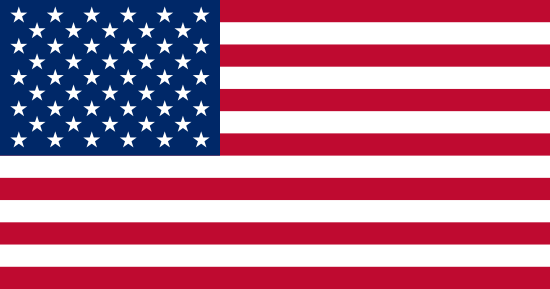
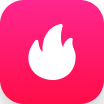 和App Searchads团队的电话会议,我们谈了些什么?
和App Searchads团队的电话会议,我们谈了些什么?